Решение проблем, связанных со сменой сетевого идентификатора
Узнайте, что делать для решения технических проблем, таких как потеря данных или скрытие призов, связанных со сменой сетевого идентификатора PlayStation™Network.
- Информация о сетевом идентификаторе
- Проблемы после смены сетевого идентификатора
- Сетевой идентификатор теперь – «Temp-xxxxxx»
- Нежелательная смена сетевого идентификатора
- Сетевой идентификатор не обновился
Когда можно изменить свой сетевой идентификатор?
Обратите внимание на следующее:
- После смены сетевого идентификатора могут возникнуть проблемы с играми для PS4. Список игр для PS4, поддерживающих функцию смены сетевого идентификатора, приведен здесь*.
- Ваш новый сетевой идентификатор должен соответствовать Условиям обслуживания, включая Правила поведения в сообществе.
- Игры для PS3 и PS Vita и приложения не поддерживают функцию смены сетевого идентификатора.
- Если у вас появились технические проблемы после смены сетевого идентификатора, вы можете бесплатно вернуть предыдущий сетевой идентификатор. Возврат к прежнему сетевому идентификатору решает большинство проблем, связанных со сменой сетевого идентификатора.
- Нельзя изменить сетевой идентификатор детских учетных записей.
*В некоторых играх из списка, в которых не было обнаружено проблем, связанных со сменой сетевой идентификатора, все же могут возникнуть неизвестные ранее проблемы.
Как решить проблемы, связанные со сменой сетевого идентификатора
После смены сетевого идентификатора в некоторых играх могут возникнуть проблемы, такие как исчезновение данных о прохождении игры. Если у вас возникнут проблемы после смены сетевого идентификатора, свяжитесь со службой поддержки PlayStation (по ссылке внизу этой страницы), чтобы вернуть ваш прежний сетевой идентификатор.
Отмена изменения сетевого идентификатора делается бесплатно и решает большинство проблем. Однако некоторые проблемы могут остаться (например, вы не сможете восстановить потерянный контент, данные о прохождении игры и некоторые функции). Если вы хотите вернуть прежний сетевой идентификатор, мы рекомендуем сделать это как можно скорее, чтобы не пострадали ваши игровые материалы, данные о прохождении игры и функции, связанные с новым сетевым идентификатором.
Сетевой идентификатор теперь – «Temp-xxxxxx»
Если ваш сетевой идентификатор был изменен на «Temp-xxxxxx», ознакомьтесь с руководством ниже.
Новый сетевой идентификатор теперь – «Temp-xxxxxx»
Если ваш новый сетевой идентификатор изменили на «Temp-xxxxxx», это изменение было вызвано жалобой другого игрока и расследованием, проведенным командой модераторов, которые обнаружили, что ваш сетевой идентификатор нарушает Условия обслуживания PSN. Подробнее см. на странице Правил поведения в сообществе.
Вы можете вернуть свой прежний сетевой идентификатор, если он не нарушает Условия обслуживания PSN. Чтобы вернуть свой прежний сетевой идентификатор, обратитесь в службу поддержки PlayStation по ссылке внизу этой страницы.
Оригинальный сетевой идентификатор – «Temp-xxxxxx»
Нам сообщили, что у вас неприемлемый сетевой идентификатор. Такие изменения сетевого идентификатора необратимы. Чтобы изменить ваш сетевой идентификатор с «Temp-xxxxxx» на другой, выполните приведенную ниже инструкцию. Если вы обнаружите потерю данных, свяжитесь со службой поддержки PlayStation по ссылке внизу этой страницы.
Нежелательная смена сетевого идентификатора
Если вы обнаружили, что ваш сетевой идентификатор изменился, и думаете, что он был изменен кем-то другим, выполните следующие действия, чтобы защитить свою учетную запись.
Когда проблема с учетной записью будет решена, обратитесь в службу поддержки PlayStation по ссылке внизу этой страницы, чтобы вернуть предыдущий сетевой идентификатор.
Сетевой идентификатор не обновился
Некоторым приложениям или службам может потребоваться время для обновления вашего сетевого идентификатора. В некоторых случаях это может занять до недели. Если ваш новый сетевой идентификатор не будет доступен через неделю, обратитесь в службу поддержки PlayStation по ссылке внизу.
heh
25.09.2022
Полагаю, там тот же самый костыль, что и с покупкой за 0р: когда меняешь идентификатор, то ПСН обращается ещё и к магазину (смена же бесплатная только раз) и, пытаясь оформить тебе бесплатную смену, выдаёт ошибку
Ответить
Развернуть ветку
TVEYE
25.09.2022
Сейчас рупсн работает хер знает как. Я бы не пытался сейчас айди сменить.
Ответить
Развернуть ветку
Tommy Yang
25.09.2022
Автор
Есть почта техподдержки? Попробовать им написать.
Ответить
Развернуть ветку
Ranma
25.09.2022
Российский ПС Стор не работает, никак ты не решишь эту проблему, при покупке (смена имени тоже покупка) будет выдавать эту ошибку. Тех поддержка тебе не поможет, Сони ушла из страны в марте.
Ответить
Развернуть ветку
Алекс Оттер
25.09.2022
Купил месяц назад серебро для дестини (на кошельке валялись деньги). Потом передумал. Написал в поддержку. Через сутки вернули деньги на кошелёк. Все норм. Да, операций с картами нет, Но поддержка работает.
Ответить
Развернуть ветку
Ranma
25.09.2022
Я не говорил что она «не работает», а сказал что «не поможет» в данном вопросе, а именно в смене ника. Он пытается оформить бесплатную покупку, а там ошибку выдаёт с весны.
Ответить
Развернуть ветку
Привет поклонникам и любителям консолей Сони. Не так давно в октябре-ноябре пользователи столкнулись с очередным багом. В магазине PlayStation Store выскочила ошибка E-8210604A, с которой столкнулась масса людей. Что вызвало ошибку непонятно, поскольку она еще не успела появиться в базе решенных ошибок в разделе поддержки Плейстейшн. Информация о сбое с кодом E-8210604A появляется на синем фоне при покупке игры или дополнительного контента во внутриигровом магазине. Если способ вам кажется долгим – в конце статьи будет совет от читателя нашего сайта Михаила, который нашел еще решение!
Что советует поддержка, причины ошибки
Некоторые начали звонить в службу поддержки, но там отвечали что тоже не могут помочь. Давайте будем разбираться вместе. На почту и при звонке вам могут дать только стандартные советы по типу:
- Сделайте сброс настроек на приставке;
- Перезапустите консоль;
- Перезагрузите роутер и проверьте подключение к Интернету.
Естественно если мы в сети Интернет и всё работает никакого смысла в этих решениях нет. Особо «умные» вообще советуют сменить провайдера, IP адрес, чего мы делать не рекомендуем. Тоже самое касается платёжных карт: проблема появляется и при использовании виртуальных карт и обычных пластиковых, т.е. это не связано с выбором платежного средства.
Причины ошибки
Пользователи сами разбирались с ситуацией и выявили такую особенность: ошибка может быть связана с вашим доменом почты(почтовым регистратором). Если ваш почтовый ящик создан на «@rambler.ru», «@list.ru» или «@mail.ru». Тут особой связи нет, но возможно проблема с ДНС адресами почтовых регистраторов или очередными пакетами санкций. Пока нормально всё работало у пользователей Гугл или Яндекс почты.
Для решения давайте временно создадим почту на Яндексе или Гугле. Мы рекомендуем попробовать почту Гугла, поскольку она американская и врятли попадёт под санкции на будущее. Для этого:
- Зайдите на сайт: https://www.google.com/intl/ru/gmail/about/ и нажмите по синей кнопке «Создать аккаунт». Если у вас есть запасной адрес от Яндекс.Почты или Мэил.ру можете попробовать использовать их почтовые ящики.
- Дальше заходим в личный кабинет PlayStation PSN Store и меняем сетевой идентификатор( изменяем настройки почты простыми словами).
- Затем кликаем на иконку аккаунта в личном кабинете и выбираем пункт «Настройки учетной записи».

Переходим в настройки учетной записи
- Переходим в раздел Безопасность и подтверждаем по кнопке «Продолжить».

Открываем раздел Безопасность и подтверждаем
- Напротив пункта «Идентификатор входа в сеть» кликаем «Изменить.

Меняем идентификатор входа в сеть
- Вставляем новый адрес почтового ящика и нажимаем «Сохранить».

Добавляем новый адрес и применяем изменения
После этого вам на почту, которую вы прописали придёт уведомление со ссылкой на подтверждение изменений в настройках аккаунта. ОБЯЗАТЕЛЬНО перейдите по ссылке из письма, что бы смена подтвердить смену сетевого идентификатора.
Совет от подписчика
В комментариях нам написал Михаил, который нашел способ еще проще и быстрее, каждый может проверить самостоятельно, цитируем:
Не нужно столько манипуляций. 3 раза проверял один и тот же способ, работает хорошо. Итак: настройки – сеть – установить соединение с интернетом (даже если он у вас работает), затем – проверить соединение с интернетом. Всё! Смело топайте в корзину и спокойно покупайте.
Способ от подписчика 2
Еще один способ исправить код ошибки Е-8210604А PSN – корректно отредактировать профиль. Вот как это делается:
- В профиле пользователя ввести адрес проживания латиницей: ТОЛЬКО улица (без номера дома), область и почтовый индекс. Внимание: на этой странице должны быть единственными ЦИФРАМИ – почтовый индекс.
- Сохранить. Но на экране в разделе профиль этот адрес не будет видет. Его можно увидеть только, если нажать на кнопку «изменить» 🙂
- Удалить данные карты для оплаты, если были введены раньше.
- Ввести еще раз данные (можно использовать автоматические данные GooglePay), но на следующей странице, которая попросит ввести адрес поставить только галочку в окошке рядом с надписью «Использовать адрес проживания», которая позволит автоматически заполнить эти данные. Сохранить.
- Синхронизация – 1 сутки.
- После этого можно осуществить оплату.
Способ от подписчика Alexxxby 3
Все, что вам нужно сделать, это зайти в настройки, затем перейти к управлению учетной записью, затем перейти к информации учетной записи, затем перейти в свой кошелек и нажать на «добавить средства». Таким образом, вы добавляете сумму денег прямо на свой счет, таким способом обходим ошибку.
Еще способ который оставили в комментариях
Я нашел! Можете выпускать гайд! Этот трабл у тех кто подключался с пс5, с целю к примеру получить халявные игры… Для того чтобы этот баг пропал необходимо зайти в store playstation именно из браузера, жмякнуть на свою иконку/управление акаунтом/ в самом низу «управление устройством/ деактивировать все… там скорре всего будет и 4ка и 5ка… Как только деактивируете все ваши беды кончатся!
С победой господа!
У кого сработало – отпишитесь так же, будем точно знать, что способ рабочий.
Выводы
Как видим, достоверное определить причины бага с кодом E-8210604A не удалось и отдел поддержки пользователей молчит. Пока Сони разбираются, попробуйте наш способ со сменой почтового ящика и обязательно напишите в комментариях помог ли вам этот способ, так мы вместе поможем будущим читателям данного поста. Сообщайте о других методах: рабочих и нет, что бы мы дополнили нашу статью.
Произошла ошибка . Сообщение о входе в систему PS4появляется, когда вы входите в свою учетную запись PSN. Эта ошибка возникает в основном на недавно приобретенных консолях и в учетных записях PSN, в которые вы раньше не входили, но это может случиться с кем угодно.
Эти жалобы на ошибку входа в систему PS4 наводняют PS4 и игровые форумы, и в основном они не имеют решения. Итак, мы проанализировали это и обнаружили несколько отличных способов исправить это.
В этом руководстве мы покажем вам, как навсегда решить проблему входа в систему на PS4.
Как мне подключиться к PlayStation Network?
- Включите PlayStation и откройте «Настройки» в главном меню.
- Выберите Сеть.

- Теперь выберите «Настроить подключение к Интернету».

- Выберите «Wi-Fi» > «Легко».
- Найдите в списке имя вашей сети Wi-Fi и выберите ее.
- Введите свой пароль.
Как видите, настроить и подключиться к сети довольно просто. Тем не менее, многие владельцы PS4 сталкиваются с некоторыми проблемами и не могут подключиться.
Не удается подключиться к PlayStation Network?
Даже если вы уверены, что подключение к Интернету установлено и вы ввели правильный пароль, у вас все равно могут возникнуть проблемы с сетью.
Вот некоторые из наиболее распространенных сообщений об ошибках, которые указывают на основную проблему с настройкой вашей сети:
- Ошибка входа в сеть PlayStation, код ошибки NW-102311-8
- Войдите в сеть PlayStation, ошибка np, код ошибки 31730-4
- Ошибка входа в сеть Playstation
- Не удалось подключиться к серверу, код ошибки WS-37469-9
Если вы получаете эти или похожие сообщения, обязательно прочитайте приведенные ниже рекомендации. Следующие инструкции проверены и проверены, чтобы вы могли, наконец, подключиться к PlayStation Network.
Как исправить ошибки входа и выхода из системы на PlayStation 4?
Есть несколько возможных вещей, которые могут привести к этой ошибке. Пользователи PlayStation сообщают о проблемах с учетной записью PSN, устаревшей прошивке и других подобных проблемах.
Мы нашли самый простой способ исправить эти основные проблемы. Следующие исправления работают, если у вас есть проблемы со входом в систему, а также если вы не можете правильно выйти из системы.
Что делать, если PS4 сообщает об ошибке?
1. Подтвердите свою учетную запись PSN.

Купив консоль PS4, вы (по понятным причинам) стремились сразу же опробовать ее и совершенно забыли подтвердить свою учетную запись PSN. Без подтверждения вашей учетной записи вам сообщат, что при попытке входа произошла ошибка.
Как подтвердить свою учетную запись PSN?
- Зарегистрируйте учетную запись PSN.
- Получите доступ к своему почтовому ящику (Gmail может поместить это письмо в папку «Рекламные акции» или «Обновления»).
- Откройте подтверждение регистрации учетной записи.

Нажмите на ссылку с надписью Подтвердить сейчас. ПРИМЕЧАНИЕ. Если вы зарегистрировались давно, срок действия ссылки для подтверждения мог быть истёк и не будет работать. Итак, перейдите на сайт PlayStation и нажмите кнопку «Отправить повторно».
Если вы подтвердили свою учетную запись PSN, но по-прежнему не можете войти в нее, вам необходимо обновить информацию об учетной записи PSN.
2. Обновите свою информацию в PSN

Используйте веб-сайт
- Перейдите в свою учетную запись.
- Нажмите «Профиль PSN » или «Основная информация об учетной записи».
- Измените всю неверную информацию здесь и добавьте недостающую.
- Сохраните изменения, внесенные на этой странице.
Используйте свою PS4
- Посетите PlayStation Network и войдите в свою учетную запись. Вы также можете обновить свой профиль прямо с PS4.
- Для PS4 перейдите в раздел «Управление учетной записью».
- Нажмите «Информация об учетной записи».
3. Обновите прошивку консоли
- Включите консоль PS4.
- Подключите PS4 к стабильному и быстрому интернет-соединению.
- Нажмите кнопку PlayStation на геймпаде.
- Нажмите «Настройки» и выберите «Обновление системного программного обеспечения».
- Выберите параметр «Обновить через Интернет» и следуйте инструкциям на экране, чтобы обновить консоль.
4. Зарегистрируйтесь как новый пользователь с другим адресом электронной почты.

Использование PS4
- Включите консоль PS4 и перейдите к опции « Новый пользователь».
- Нажмите «Создать пользователя» на экране игры.
- Нажмите «Далее» и выберите «Новичок в PlayStation Network?». Создать вариант учетной записи.
- Нажмите кнопку « Зарегистрироваться сейчас», чтобы продолжить, и выполните обычные шаги регистрации.
Примечание. Пользователь, которого вы создадите на шаге 2, находится только на консоли, а не в PSN.
Использование веб-сайта
- Посетите веб-сайт PlayStation и нажмите «Зарегистрироваться».
- Нажмите «Пропустить». Вы можете зарегистрироваться в PSN позже, чтобы использовать учетную запись в Интернете.
- Для первоначальной настройки перейдите в профиль пользователя 1, введите свою информацию и измените свои настройки.
- Нажмите кнопку «Далее».
- Пользователям младше 18 лет потребуется взрослый, чтобы подтвердить свои учетные записи. Однако лица старше 18 лет могут сделать это самостоятельно и продолжать вводить свои платежные данные.
- Введите сетевой идентификатор.
- Измените настройки общего доступа, а также настройки друзей и сообщений.
- Войдите в учетную запись электронной почты, с которой вы зарегистрировали свою учетную запись PSN, и найдите электронное письмо от PayPal.
- Откройте это письмо и нажмите на ссылку подтверждения, чтобы подтвердить свою новую учетную запись.
5. Войдите в систему с другой консоли PS4.
Пользователи, у которых возникла ошибка входа в систему PS4, исправили ее, просто войдя в свою учетную запись на другой консоли PS4.
Если у вас есть другая консоль или вы знаете кого-то, у кого она есть, вы можете использовать ее.
Кстати, вы можете подтвердить, что человек выходит из вашей учетной записи PSN на своей консоли. Когда вы вошли в свою учетную запись, они могут совершать покупки с помощью ваших карт.
После выхода из консоли попробуйте снова войти в свою учетную запись PSN. Ошибка должна быть устранена.
6. Измените настройки конфиденциальности на «Никто»
- Включите консоль PS4.
- В главном меню перейдите в «Настройки».
- Перейдите в PlayStation Network.
- Нажмите «Управление учетной записью» и выберите «Настройки конфиденциальности».
- На странице «Настройки конфиденциальности» измените все настройки на «Никто».
- Сначала нажмите Игры | Средства массовой информации.

Нажмите «Изменить» рядом с элементом и измените параметр раскрывающегося меню на «Никто».
На этом этапе вы должны повторить шаги для всех параметров в разделе «Друзья | Связи и личная информация | Обмен сообщениями.
Примечание. Вы также можете получить доступ к настройкам конфиденциальности с веб-сайта по этой ссылке.
Что вы делаете, когда ваша PS4 продолжает выходить из системы?
Вы должны оставаться в своей консоли. Однако, если вы выходите из системы PS4 из-за ошибки, выполните следующие действия, чтобы устранить ее.
- Выйдите из учетной записи с проблемой из системы PS4.
- Выключите консоль PS4.
- Посетите веб-сайт PlayStation в своем интернет-браузере.
- Для рабочего стола: выйдите и войдите снова, если вы уже вошли в систему. Затем снова выйдите из системы.
- Для смартфонов:
- iOS: нажмите и удерживайте кнопку обновления, а затем выберите « Запрос сайта рабочего стола».
- Android: коснитесь трех точек в правом верхнем углу и коснитесь Desktop Site.
- Войдите в свою учетную запись PlayStation.
- Выйдите из аккаунта.
- Включите консоль PlayStation.
При регистрации учетной записи PS4, если вам меньше 18 лет, не рекомендуется увеличивать свой возраст, потому что вы не сможете добавить платежную информацию. Попросите взрослого помочь вам.
С помощью этих методов вы легко удалите ошибку входа в сеть PlayStation и войдете в свою учетную запись. Решения на этой странице также решат проблему выхода из системы PS4.
Сообщите нам, помогло ли это руководство решить проблему. Если у вас есть собственные решения и предложения, сообщите нам об этом в комментариях ниже. Может кому пригодится в сообществе.

- Форум
- Раздел PlayStation
- Технические вопросы PlayStation 4
- Проблемы после смены ID
-
04.05.2023, 10:10
#1
Начинающий охотник за трофеями




0
 Проблемы после смены ID
Проблемы после смены ID
Всем привет! Помогите!!!!
После смены сетевого идентификатора не могу войти в PSN на PlayStation 4, хотя через компьютер (через сайт) и PS App входит без проблем!
При вводе на PlayStation 4 ID и пароля пишет «неправильный идентификатор входа в сеть или пароль»
Несколько раз пытался поменять пароль через почту — это не помогло!
Также пробовал на других провайдерах и других PlayStation 4 (у друзей)Написал в службу поддержки, но они молчат уже 10 дней!!!
Может кто поможет, заранее благодарен!!!
-
08.05.2023, 14:35
#2



0

Привет!
Если аккаунт русский, я бы позвонил в русскую тех.поддержу: 8-800-200-76-67 и объяснил ситуацию, как ты её сейчас описал.
Но пока праздники, можешь попробовать эти два способа, которые на Реддите многим помогли:
1) Включить двухфакторную аутентификацию
(у многих пускает обратно только после этого —> ссылка на обсуждение);2)
if you’re logged in to your PSN on the PlayStation app then this will work for you. All you have to do is delete your account off that console and try to sign back in but instead of typing it manually scan the QR code that it shows with your phone and it should take you to the PSN app. If you’re already logged in on the app then it will pre-activate you and log you into console avoiding that “incorrect info”. I tried this 3 times and it worked all 3 times. Hope that makes sense in a way.
Примерный перевод: удали аккаунт с консоли, но когда будешь логиниться заново, не вводи вручную, а зайди по qr-коду с помощью телефона, тебя перекинет на приложение, в котором ты уже залогинен, поэтому должно без проблем «запустить» и на консоли.
>> взял из обсуждения в этой теме.
Последний раз редактировалось Fractale; 08.05.2023 в 14:39.
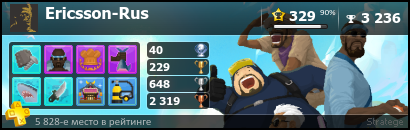
-
10.05.2023, 05:36
#3
Начинающий охотник за трофеями




0

4 мая проводились тех работы в Playstation Network продолжительностью примерно на сутки, сам столкнулся с точно такой же проблемой поэтому смело могу заявлять что можно закрывать тему
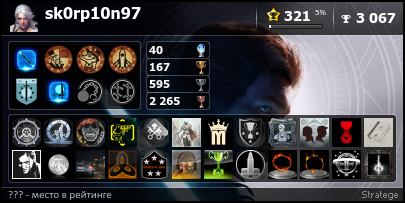

- Форум
- Раздел PlayStation
- Технические вопросы PlayStation 4
- Проблемы после смены ID
Информация о теме
Пользователи, просматривающие эту тему
Эту тему просматривают: 1 (пользователей: 0 , гостей: 1)

Ваши права
- Вы не можете создавать новые темы
- Вы не можете отвечать в темах
- Вы не можете прикреплять вложения
- Вы не можете редактировать свои сообщения
- BB коды Вкл.
- Смайлы Вкл.
- [IMG] код Вкл.
- [VIDEO] code is Вкл.
- HTML код Выкл.
Правила форума
Согласно публикации на форуме Resetera, некоторые люди успели столкнуться с проблемами после смены своего сетевого идентификатора (ID в простонародье) в PlayStation Network.
Поскольку еще не все игры поддерживают эту опцию, вы рискуете потерять игровую валюту, а также дополнения, купленные со старого ID. Думаем, не каждый согласен расстаться с добром на несколько десятков тысяч рублей из-за дурацкого имени.
Вообще Sony две недели назад предупреждала, что у пользователей могут возникнуть проблемы с играми, вышедшими до 1 апреля 2018, и что возвращение старого имени должно их решить, но, как отмечают некоторые пользователи, это не всегда срабатывает.

Наполняют Twitter соплями и трансвеститы с трансексуалами. Эти мета-люди утверждают, что столкнулись с проблемами, когда пытались изменить свои настоящие имена. Что довольно странно, ведь для этого ненужно менять свой ID. Ну, или это просто очередная попытка привлечь внимание к себе и заявить всему миру о том, что тебя где-то ущемляют.

